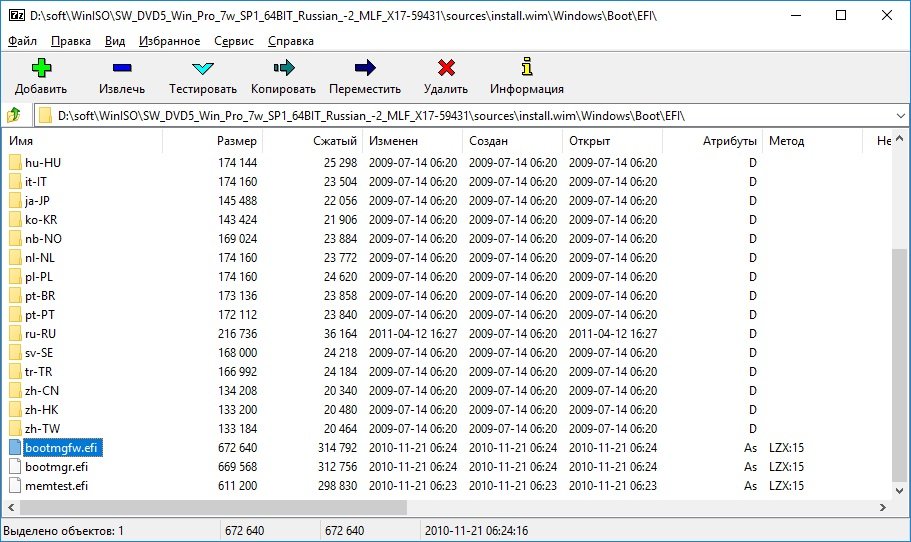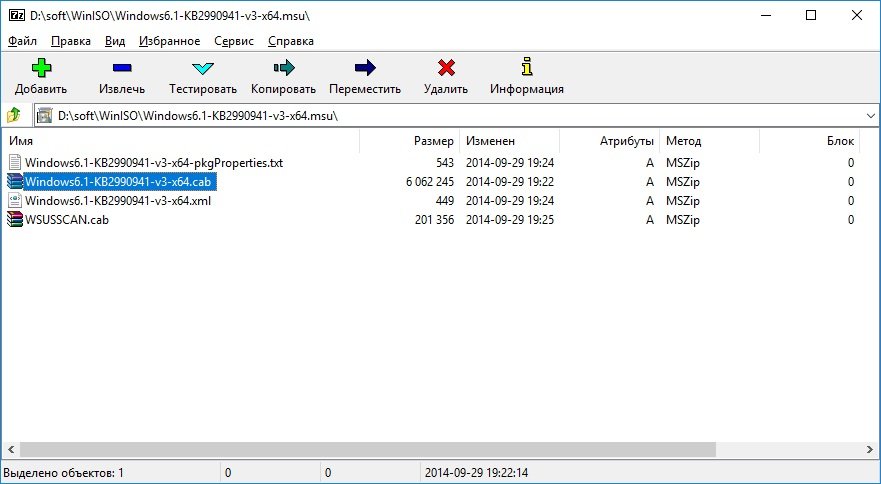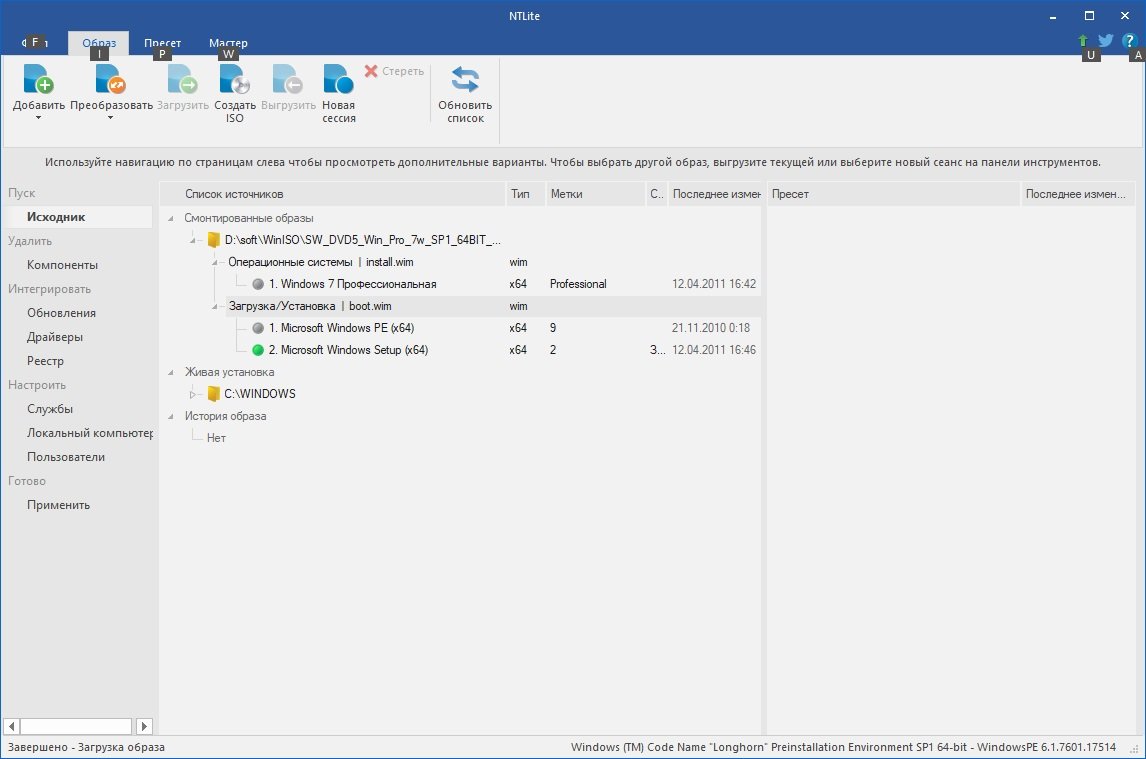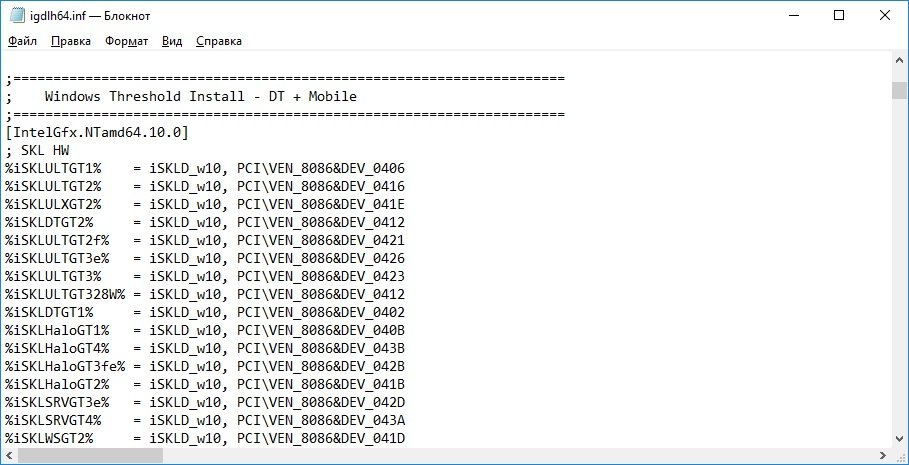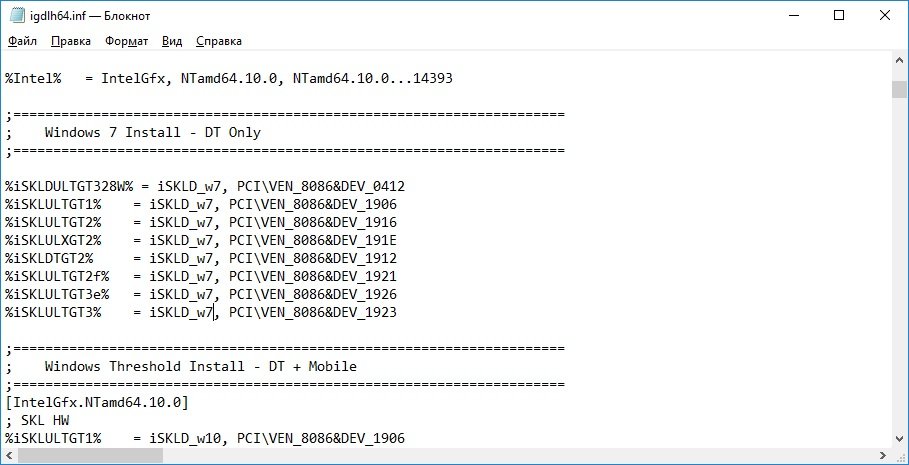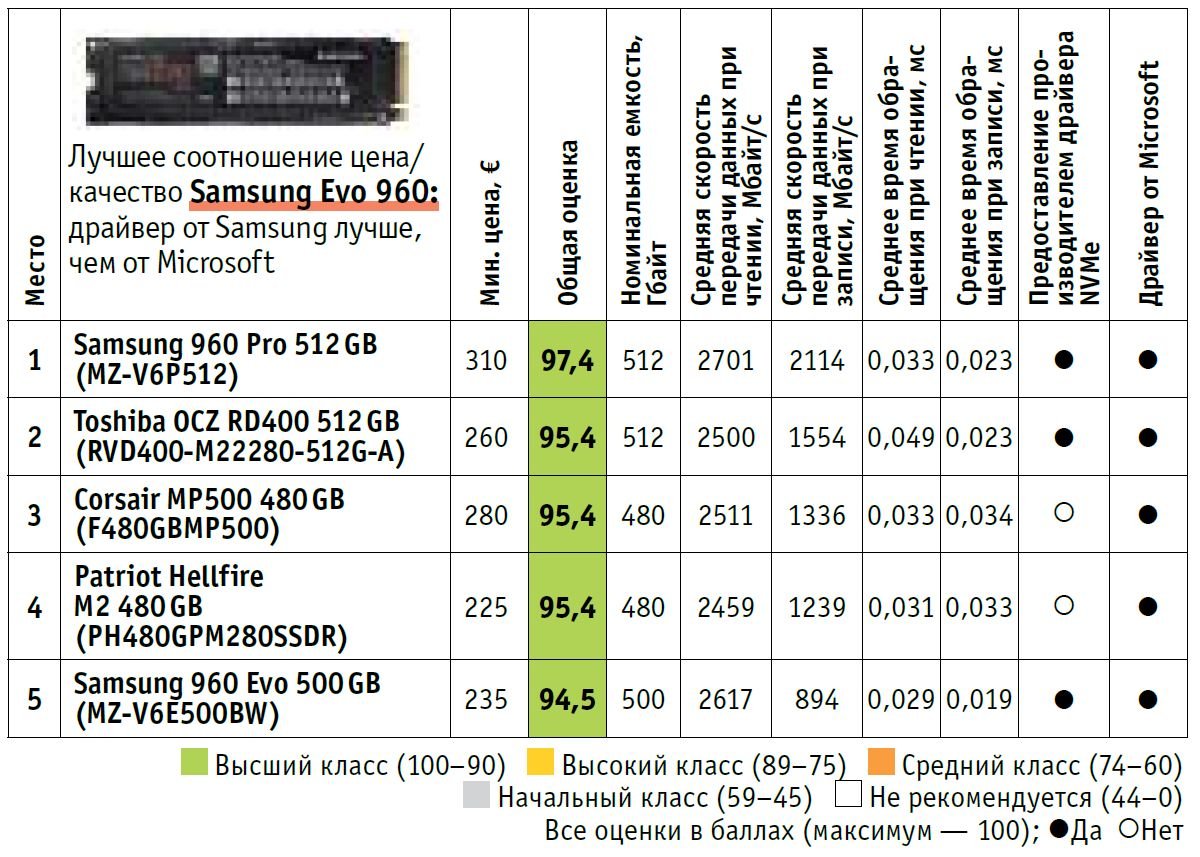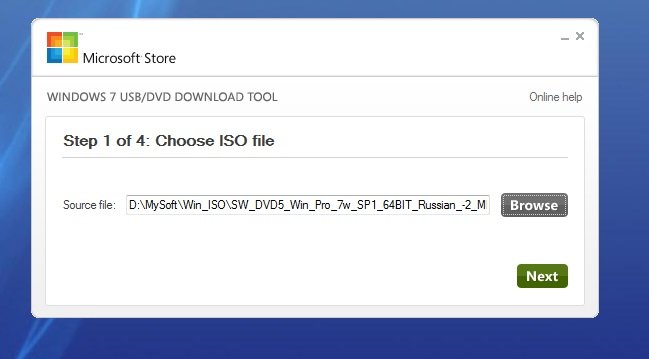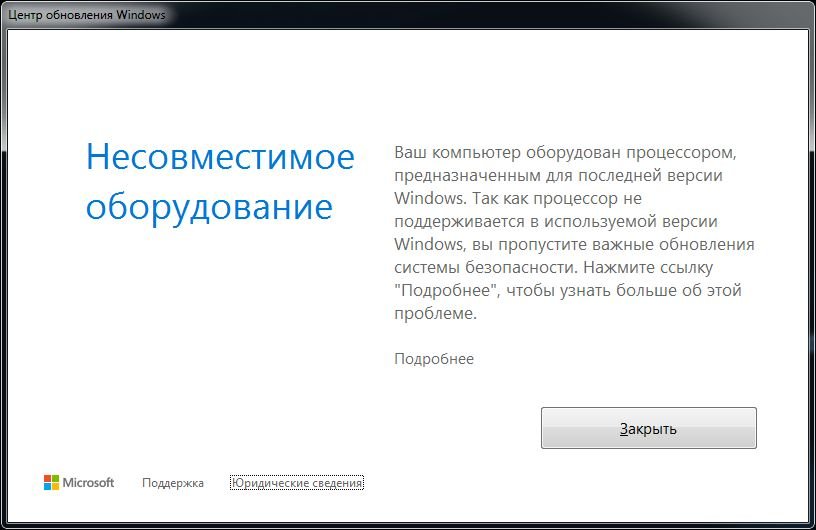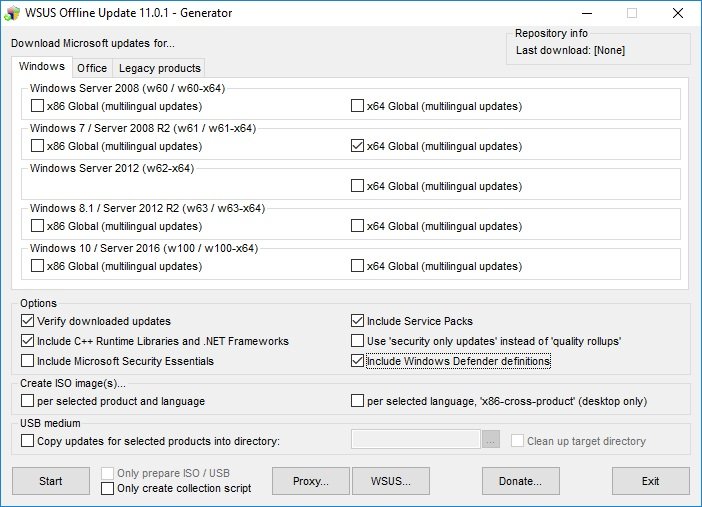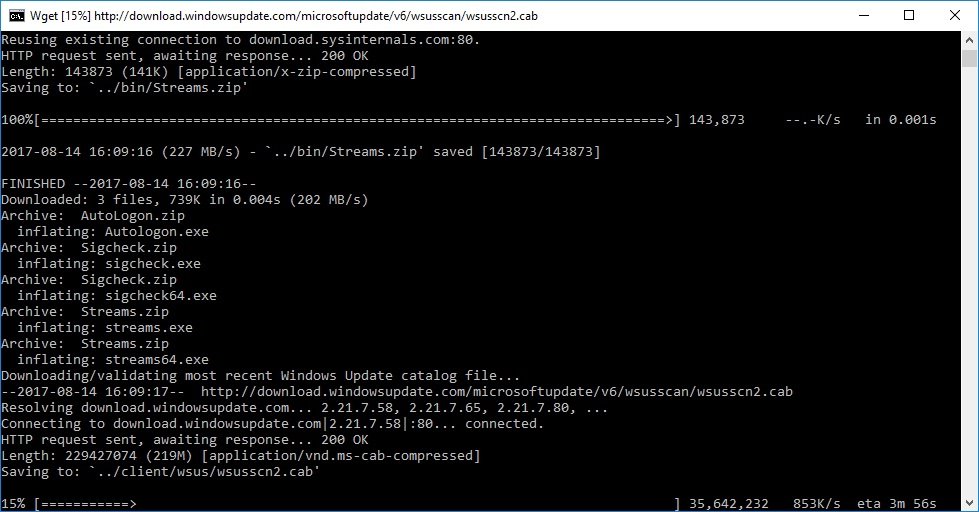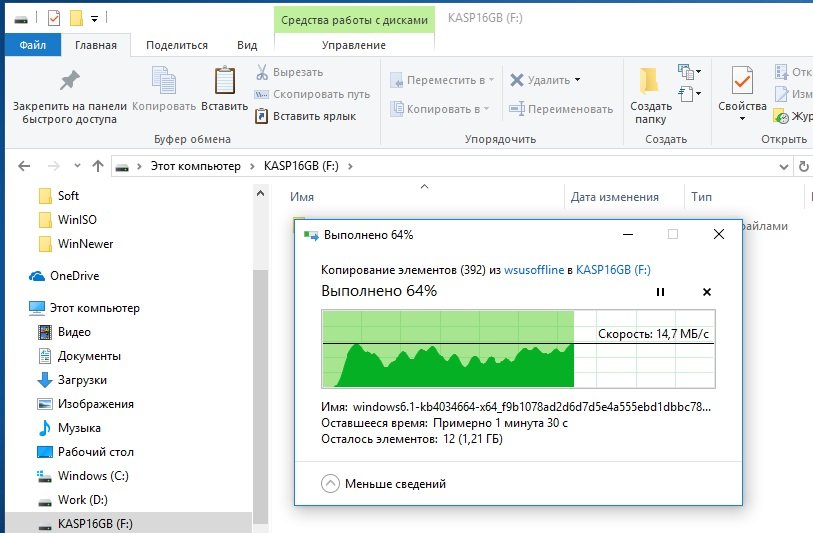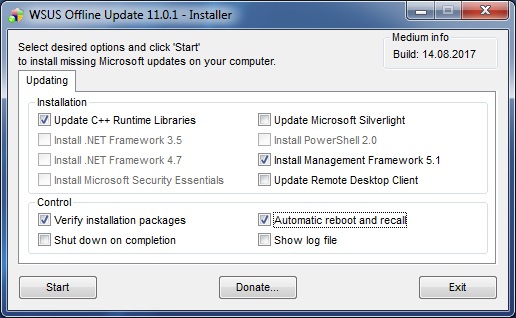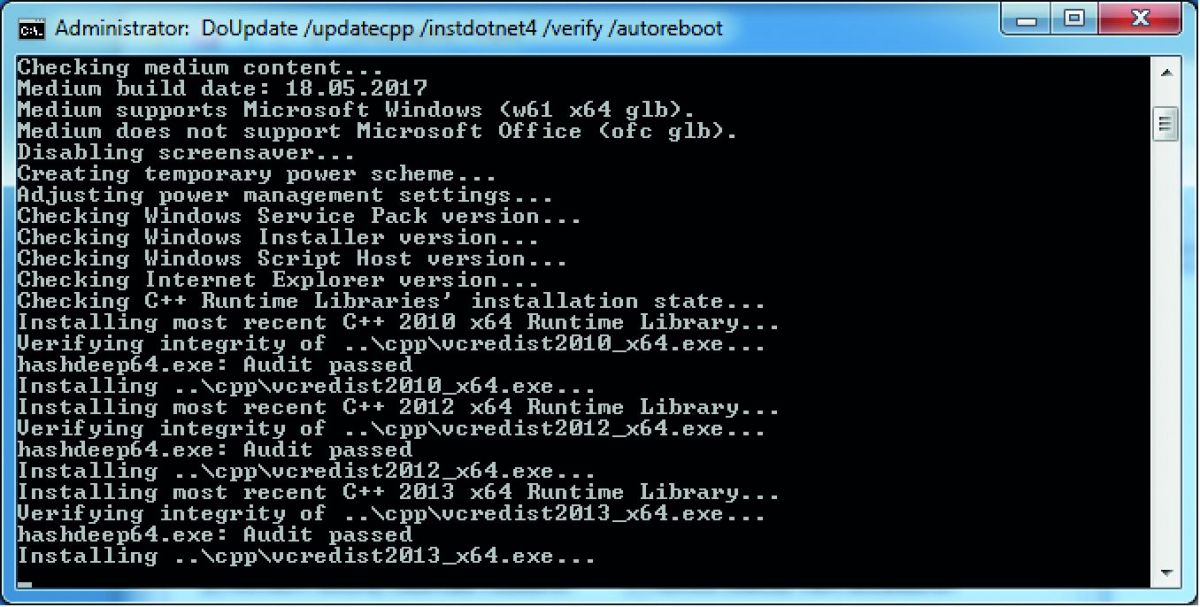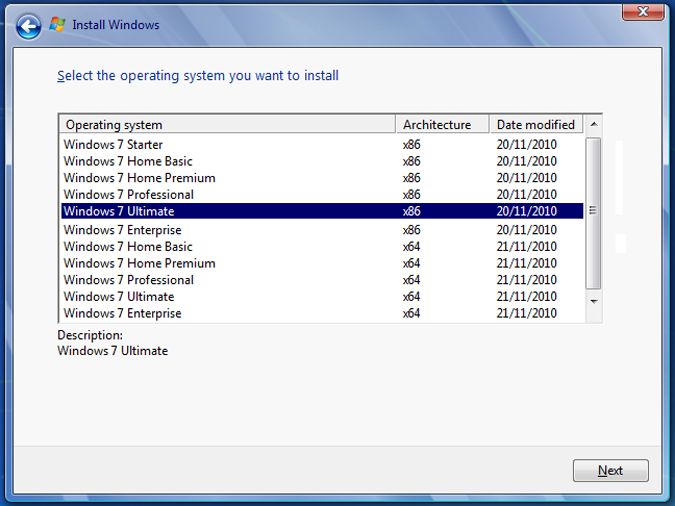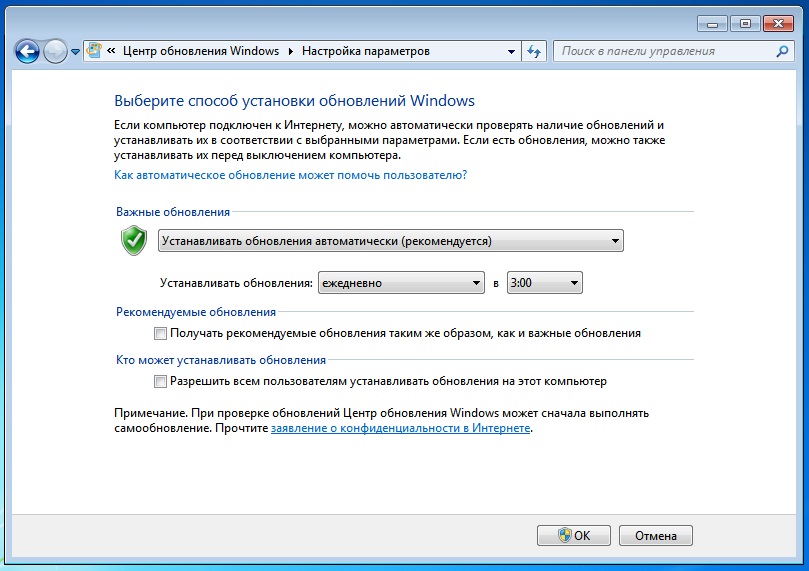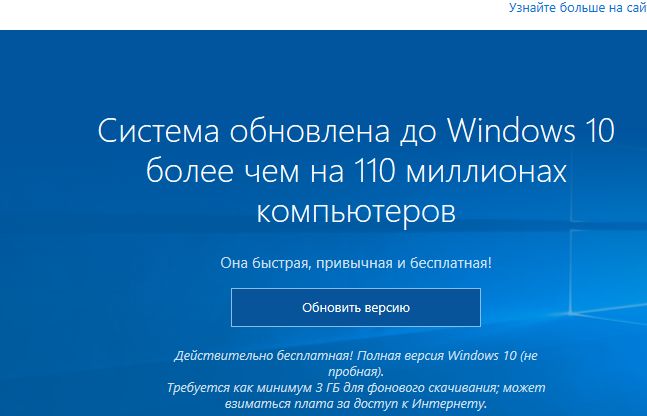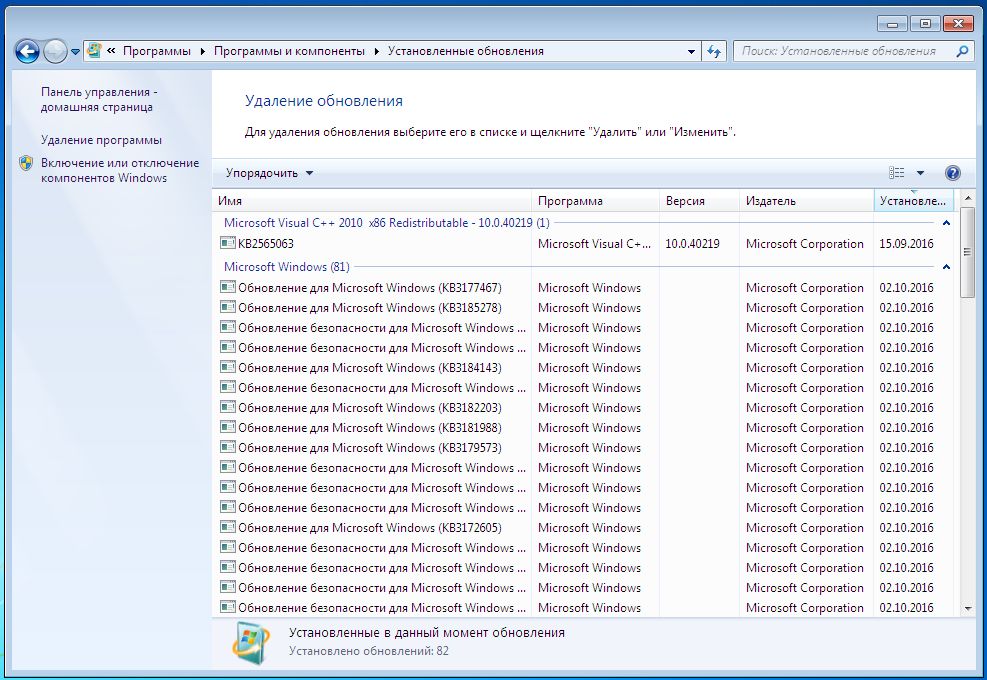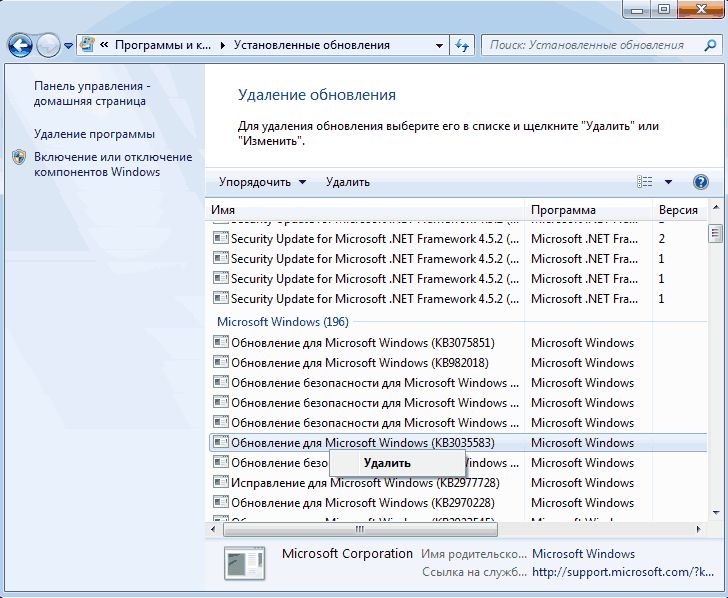Этот материал написан посетителем сайта, и за него начислено вознаграждение.
Поддержка Windows 7 производителем закончилась больше года назад, в январе 2020 года, но несмотря на это в середине 2021 года у этой ОС остается довольно большой процент пользователей. По данным аналитического сервиса statcounter Windows 7 пользуются еще 15% пользователей ПК.
рекомендации
3070 Gigabyte Gaming за 50 тр с началом
MSI 3050 за 25 тр в Ситилинке
3080 дешевле 70 тр — цены снова пошли вниз
3070 Gainward Phantom дешевле 50 тр
13700K дешевле 40 тр в Регарде
16 видов <b>4070 Ti</b> в Ситилинке — все до 100 тр
3060 Gigabyte Gaming за 30 тр с началом
13600K дешевле 30 тр в Регарде
4080 почти за 100тр — дешевле чем по курсу 60
12900K за 40тр с началом в Ситилинке
RTX 4090 за 140 тр в Регарде
Компьютеры от 10 тр в Ситилинке
3060 Ti Gigabyte за 42 тр в Регарде
3070 дешевле 50 тр в Ситилинке
Еще больше процент пользователей Windows 7 в России, где он достигает почти 17%. И это неудивительно, ведь еще есть огромный парк устаревших компьютеров, которые просто физически не могут работать с Windows 10 и у их пользователей не остается другого выбора, кроме как продолжать пользоваться устаревшей ОС.
Безопасность Windows 7
Каждый шестой компьютер под управлением Windows 7 — это очень солидная цифра, особенно учитывая, что еще много таких компьютеров стоят в офисах и организациях, где проблеме безопасности данных нужно уделять особое внимание. Системы без обновлений быстро становятся уязвимыми для вредоносных программ, а их защита начинает напоминать решето, сквозь которое легко проникнут вирусы, трояны и шифровальщики.
Например, несколько дней назад, в начале июня 2021 года, стало известно о новой уязвимости, затрагивающей все версии Windows и которую уже активно используют вредоносы для проникновения на систему и выполнения произвольного кода. Уязвимость называется PrintNightmare и использует диспетчер очереди печати Windows.
В отличие от Windows 10, в которую встроен приличный антивирус, а процесс получения обновлений достаточно удобен и отработан, антивирус Windows 7 давно устарел, а обновления и в лучшие годы Microsoft превратила в квест с множеством проблем. Был период, когда множество систем на Windows 7 бесконечно искали обновления из-за бага, а в сами обновления неоднократно добавлялась телеметрия, средство получения Windows 10 и сообщения о завершении поддержки Windows 7.
Поэтому для безопасного и эффективного использования Windows 7 нужно решить проблему получения обновлений и ее антивирусной защиты. Windows 7 уже второй год стоит второй системой у меня на ПК, и в отличие от Windows 10 работает стабильно и без сбоев. В качестве антивируса я использую бесплатный Kaspersky Free, который считается одним из лучших бесплатных антивирусов.
Вы можете установить другой антивирус по вкусу, например, Avast, Avira или 360 Total Security, главное, иметь на Windows 7 актуальный антивирус с регулярными пополнениями антивирусных баз. Многие пользователи считают, что если они не лазают в интернете на сайты, на которых можно подцепить заразу, то их ПК в безопасности, но это не так. Уязвимости открывают двери для вредоносов уже при простом подключению к интернету, как это было с шифровальщиком WannaCry, который просто «прилетал» на подключенные к сети уязвимые устройства.
Еще сильнее защитить ваш ПК поможет файрвол, работающий по белым спискам и пускающий в интернет только те приложения, которые вы разрешили. Такой режим работы может защитить ПК от вредоносов, не детектирующихся антивирусом, еще не закрытых уязвимостей и многочисленного мусорного ПО, докачивающих рекламу, браузеры и их расширения на ваш ПК. Я пользуюсь простым бесплатным файрволом simplewall, но можно использовать, к примеру, и бесплатный Comodo Firewall.
Обновления Windows 7
А проблему получения обновлений Windows 7 легко решит пакет обновлений UpdatePack7R2 от simplix. Это средство представляет из себя регулярно обновляющийся пакет с обновлениями, из которых удалена телеметрия и прочие нежелательные обновления от Microsoft. На июнь 2021 года UpdatePack7R2 имеет версию 21.7.7, которая обозначает дату последнего выпуска.
UpdatePack7R2 можно как интегрировать в образ Windows 7, после установки которой вы получите уже обновленную актуальную систему, так и запустить отдельно, после установки Windows 7. Процесс первой установки на чистую систему довольно долог, а вот если скачивать и запускать UpdatePack7R2 регулярно, он быстро установит только отсутствующие обновления. На сегодняшний день пакет обновлений весит 791 МБ.
UpdatePack7R2 используется опытными пользователями годами и никаких нареканий пока не вызывал. И можно только поаплодировать simplix, которому в одиночку удается поддерживать в актуальном состоянии Windows 7 даже после окончания поддержки.
Windows 7 заметно отличается от Windows 10 способностью нормально работать на жестком диске в качестве системного накопителя, но даже бюджетный SSD заметно ускоряет и ее. Например, WD Blue (WDS250G2B0A) объемом 250 ГБ из Регарда.
Итоги
Как видите, Windows 7 все еще держится на плаву и поддерживать ее в безопасном состоянии совсем не трудно. И в 2021 году уже можно констатировать, что Windows 7 пережила не только Windows 8, но и Windows 10, и теперь поборется за весомую долю рынка с Windows 11.
Пишите в комментарии, пользуетесь ли вы еще Windows 7?
Этот материал написан посетителем сайта, и за него начислено вознаграждение.
Конечный срок — 14 января 2020 года. В этот черный для многих вторник Microsoft перестанет выпускать обновления безопасности для Windows 7, а также прекратит любую техническую поддержку данной версии. Вообще, была бы воля корпорации, уже сейчас все пользователи перешли бы на «десятку». Это бы сэкономило Microsoft множество денег и облегчило системное обслуживание. Однако так быстро старая любовь не ржавеет: согласно данным исследователей рынка из компании StatCounter, около 40% всех европейских пользователей, как и прежде, предпочитают в повседневной работе использовать проверенную временем Windows 7 — таким образом, доли «семерки» и «десятки» примерно равны. И тому есть реальные причины.
Основная: Windows 7 функционирует гладко. Даже поддержка драйверов для устаревшего оборудования не представляет собой проблемы. Windows 7 не терзает пользователей излишне любопытными функциями, как Windows 10, не раздражает постоянной саморекламой браузера Edge или плеера Windows Media Player. Также не забудьте, что пользователи «семерки» не знают, что такое излишняя опека, в которую входит, к примеру, автоматический запуск обновлений.
Однако тем, кто хочет держаться до конца и вплоть до 2020 года хранить верность Windows 7, придется быть сильными: опыт, набранный с момента выхода «десятки», научил, что компания Microsoft делает для своих прежних систем лишь необходимый минимум. Если кратко: на новых машинах Windows 7 работать не будет (см. блок справа). О появившихся недавно проблемах с функцией обновления концерн думает в последнюю очередь. Очевидно, по миру в ближайшее время должна прокатиться еще одна волна глобальной угрозы, подобная WannaCry, чтобы корпорация занялась безопасностью и более ранних версии Windows.
Впрочем, далее вы поймете, что большинство препятствий, которые чинит Microsoft фанатам Windows 7, вполне преодолимо. С помощью парочки приемов «семерка» встанет даже на современные аппаратные платформы, такие как Skylake, Kaby Lake и Ryzen. Систему можно держать в актуальном состоянии, даже когда соответствующая функция перестает работать должным образом. Кроме того, мы дадим различные советы, в том числе и по созданию резервной копии системы. Такой архив с Windows 7 всегда необходимо держать наготове на случай, если халатность Microsoft вновь приведет к непредвиденным проблемам.
Лучшие SSD-накопители NVMe для Windows 7
SSD-накопители NVMe в формате M.2 передают данные быстрее, чем SATA SSD. Для установки Windows 7 на NVMe SSD, однако, понадобится особый драйвер — от Microsoft или от производителя.
Windows 7 на современном оборудовании
В апрельский патч-день компания Microsoft официально заявила о прекращении поддержки Windows 7 на новых аппаратных платформах Intel Kaby Lake и AMD Ryzen: обновлений ждать не стоит. Еще при выводе на рынок Intel Skylake корпорация сообщала, что на «семерке» больше не будут работать новые функции, интегрированные Intel, в том числе и Speed Shift (см. блок ниже).
При этом сборка нового компьютера на базе Skylake имеет много преимуществ, таких как поддержка USB 3.1 и более быстрые SSD-накопители NVMe в компактном формате M.2. Поколение 2017 года, процессоры Kaby Lake и Ryzen, хотя и считаются чуть более скоростными, чем Skylake, однако Intel и AMD практически не обновили их периферию и интерфейсы. И при этом проблемы с установкой и обслуживанием системы чаще всего встречаются именно под Kaby Lake и Ryzen — таким образом, следует хорошо взвесить усилия и преимущества от их использования.
Установка «семерки» на компьютеры с процессором Skylake и супербыстрым SSD-накопителем
Установка Windows 7 на Skylake по умолчанию не предусмотрена. И если вам необходимо поставить систему на SSD-накопитель (см. блок), без парочки приемов не обойтись. В принципе неважно, какое аппаратное обеспечение скрыто в ПК, — в любом случае установочный диск должен быть обновлен. Исходным пунктом станет ISO-файл с Windows 7 и Service Pack 1 — без последнего у вас ничего не выйдет. Установочный образ можно скачать напрямую с сайта Microsoft (см. блок).
В таком ISO-файле с Windows 7 вы не найдете три функции: загрузчик UEFI, драйвер xHCI для USB 3.0 и драйвер NVMe, позволяющий установочной программе распознавать жесткий диск. Современные платформы используют xHCI для управления USB-устройствами. Без xHCI не будет работать ни USB-мышь, ни такая же клавиатура.
Таким образом, эти три опции необходимо последовательно добавить в ISO-файл. Для этого с помощью программы 7-Zip сначала распакуйте файл образа в папку на жестком диске. Загрузчик UEFI извлеките из файла «install.wim», также открыв его через 7-Zip, и поместите в папку «sources».
В 7-Zip перейдите к «1 | Windows | Boot | EFI» и извлеките файл «bootmgfw.efi». Поместите его в распакованный образ, в раздел «efi | boot», папку «boot» придется создать самостоятельно. Здесь уже переименуйте файл в «bootx64.efi».
Функции процессоров, которые не поддерживаются в Windows 7
Microsoft не стала заниматься оптимизацией Windows 7 под новые функции платформ Skylake, Kaby Lake и Ryzen. Ниже — основные из них.
Intel Skylake
Speed Shift: позволяет динамически адаптировать частоту и напряжение в зависимости от нагрузки.
Turbo Boost 3.0: при необходимости автоматически повышает тактовую частоту ядра на 14%.
Intel Kaby Lake
AACS 2.0: эта защита от копирования необходима для записи новых дисков UHD Blu-ray.
PlayReady 3.0: DRM позволяет воспроизводить потоки в качестве 4K HDR с сервисов Netflix и Amazon.
Optane: SSD-накопитель нового типа, оснащенный технологией, ставшей преемницей флеш.
AMD Ryzen
Clock-Gating: сниженное потребление энергии благодаря отключению ненужных вычислительных модулей. Simultaneous Multithreading: технология позволяет запускать параллельно два потока на одном ядре CPU.
Установка Windows: адаптация к современному оборудованию
Драйверы для USB 3.0 и NVMe интегрируются в установочный файл с помощью программы NTLite (www.ntlite.com). В случае с процессорами Skylake и Kaby Lake вы получите USB-драйвер напрямую от Intel (goo.gl/DNkX9B). Для Ryzen все основные производители материнских плат от Asus и MSI до Gigabyte предлагают соответствующие драйверы.
Для последующей интеграции в NTLite важно, чтобы драйвер был представлен в виде архива (к примеру, ZIP), а не в формате EXE, поскольку он должен быть распакован. Драйвер для NVMe от Microsoft для Windows 7 существует только в виде пакета исправлений. Быстрее всего попасть на нужную страницу техподдержки можно через поиск в Google по запросу «kb2990941». Скачайте оттуда пакет в форме архива MSU, распакуйте его с помощью 7-Zip и извлеките оттуда CAB-файл с драйверами.
Распаковка загрузчика UEFI и драйвера NVMe. С помощью 7-Zip извлеките из архива boot.wim загрузчик UEFI . Теперь откройте MSU-файл с хотфиксом KB2990941 и извлеките CAB-файл с драйвером NVMe
Теперь запустите NTLite и в разделе «Добавить | Папка образа» укажите путь к распакованному файлу с образом Windows. Под «смонтированными образами» появятся строчки «install.wim» и «boot.wim». Раскройте обе нажатием на треугольник слева. Файл «install.wim» представляет собой образ, в котором находятся установочные файлы Windows, «boot.wim» содержит в себе программу для установки системы.
Таким образом, драйверы для USB и NVMe необходимо интегрировать в оба образа. Для этого под строчкой «install.wim» нажмите на версию Windows 7, которую вы хотите установить, к примеру «Профессиональная», и выберите из контекстного меню пункт «Загрузить». Для встраивания USB-драйвера перейдите к пункту «Драйверы» слева, а затем нажмите на «Добавить | Папка с несколькими драйверами» — здесь укажите путь к распакованным драйверам USB.
Теперь нажмите на «Применить» и «Обработка», чтобы добавить драйверы в файл «install.wim». Слева выберите пункт «Обновления» и через кнопку «Добавить | Пакетные файлы» интегрируйте CAB-файл с драйверами для NVMe тем же образом. Оба процесса повторите для строчки «boot.wim». В завершение в программе NTLite экспортируйте новый образ нажатием на кнопку «Создать ISO». Этот файл образа загрузите в программу Microsoft «Windows 7 USB/DVD Download Tool» (wudt.codeplex.com) и оттуда запишите его на USB-накопитель объемом не менее 4 Гбайт.
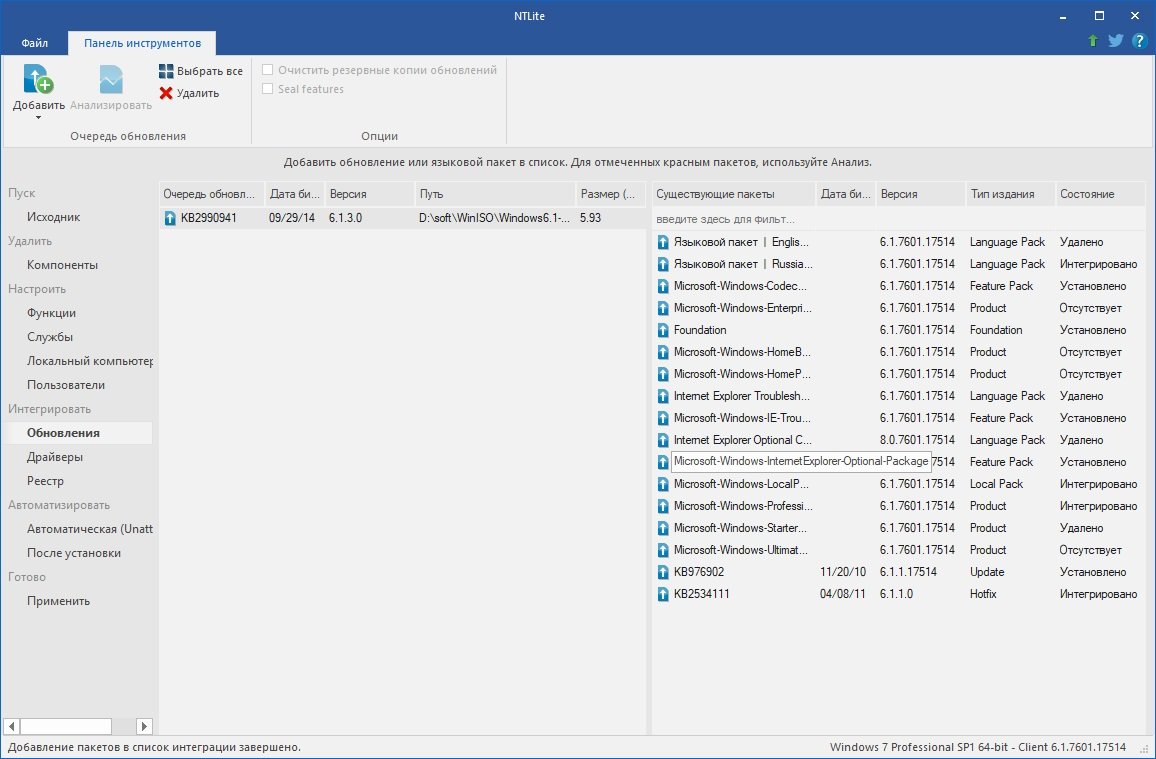
Новая сборка установочного образа Windows с помощью NTLite. В NTLite загрузите распакованный ISO-образ Windows. Новые драйверы для USB и HDD необходимо добавить как в install.wim, так и в boot.wim . Драйверы NVMe интегрируйте через «Обновления», а драйвер xHCI для USB 3.0 — через «Драйверы»
Пришло время заняться активацией в BIOS нового компьютера режима UEFI и отключением опции Secure Boot. На разных моделях материнских плат процесс отличается, при возникновении трудностей обратитесь к руководству пользователя или к онлайн-документации.
Теперь вставьте USB-накопитель и с него запустите новый компьютер. Установка Windows протекает обычным образом. Метод должен работать как с процессором Skylake, так и с архитектурами Kaby Lake и Ryzen. На всякий случай в блоке мы подготовили меры по устранению проблем, если таковые у вас возникнут.
Kaby Lake: без ухищрений с драйверами не обойтись
Поскольку процессоры Microsoft Kaby Lake и Ryzen больше не поддерживаются Windows 7, перед сборкой соответствующего компьютера необходимо проверить у производителя материнской платы, предоставляет ли он все необходимые драйверы для «семерки». Если нет, придется искать в Сети взломанные драйверы или приложить усилия самому.
Хорошим примером могут стать драйверы от Intel, управляющие графическим чипом в процессоре Kaby Lake. После скачивания со страницы Intel «Intel Graphics Driver for Windows» в виде ZIP-файла можно убедиться, что в файле INF данного драйвера обозначения системы Kaby Lake перечислены не в разделе Windows 7, а только для Windows 10.
Трюк с драйвером Intel на Kaby Lake. Для взлома драйвера к видеокарте от Intel узнайте идентификатор оборудования в Диспетчере устройств на вкладке «Сведения». После распаковки драйвера откройте файл «igdlh64.inf» из папки «Graphics» в текстовом редакторе
Из раздела для Windows 10 скопируйте строчку с вашим номером оборудования и добавьте ее в измененном виде
в раздел для Windows 7
Впрочем, это можно изменить, пусть и нетривиальным образом: в папке «graphics» найдите файл «igdlh64.inf» и откройте его в текстовом редакторе, например в Notepad (см. справа). В разделе «Windows 7 Install — DT Only» необходимо дописать подходящие идентификационные номера видеокарты Kaby Lake. Их вы найдете через «Панель управления | Диспетчер устройств | Видеоадаптеры».
После щелчка правой кнопкой мыши и перехода по пути «Свойства | Сведения» выберите в выпадающем меню раздел «ИД оборудования», чтобы увидеть нужные параметры, например, «PCIVEN_8086&DEV_0412». Собственно, ID здесь — 0412. Теперь в INF-файле найдите этот номер и скопируйте соответствующую строку из раздела Windows 10 в раздел Windows 7. Затем измените обозначение Windows 10 и сокращение от Kaby Lake (iKBLD_W10) на Skylake и Windows 7 (iSKLD_W7). Теперь вы может установить драйверы Intel и на Windows 7.
Лучшие SSD-накопители NVMe для Windows 7
SSD-накопители NVMe в формате M.2 передают данные быстрее,
чем SATA SSD. Для установки Windows 7 на NVMe SSD, однако, понадобится особый драйвер — от Microsoft или от производителя.
Устранение проблем с установкой
Установка Windows 7 на современные компьютеры — процесс довольно заковыристый, во время которого может возникнуть ряд проблем.
> Ошибка в USB-утилите: если программа Microsoft Windows 7 USB/DVD Download Tool не записывает ISO корректно, скопируйте из папки образа файл «bootsect.exe» в программную директорию утилиты.
> Неверный загрузчик: если при загрузке накопителя отображается лишь черный экран или возникает сообщение об ошибке, можно воспользоваться установочной утилитой Windows 10. Скачайте образ Windows 10. Из папки «sources»
скопируйте файлы «boot.wim» и «setup.exe» на накопитель и замените файл «bootx64.efi» из Windows 7 на соответствующий из Windows 10. Он есть в папке «efi | boot».
> Отсутствует диск: случается, что во время установки SSD NVMe не обнаруживается. Два решения: перевести UEFI в режим Compatibility Modus или скопировать драйвер на USB-накопитель.
Microsoft: никаких обновлений для Kaby Lake и Ryzen
Понятно, что усилия слишком высоки и далее будут только возрастать: компания Microsoft в апреле настроила свою программу обновлений таким образом, что под Ryzen и Kaby Lake она начинает «бастовать»: функции «IsCPUSupported(void)» и «IsDeviceServiceable(void)» агента Центра обновления Windows («wuaueng.dll») запрашивают тип процессора и в случае с Kaby Lake и Ryzen выдают значение «0» — таким образом, обновления не происходит.
На репозитории Github.com разработчик Ziffy опубликовал патчер, исправляющий это. Он берет на себя права доступа к файлу «wuaueng.dll», чтобы исправить работу обеих функций. Они начинают передавать значение «1», после чего Центр обновлений работает обычным образом. Для пользователя процесс очень прост: патчер идет в виде пакетного файла и запускается двойным кликом. У нас это получилось с майским обновлением, однако, как только Microsoft снова внесет изменения в агент обновлений, игра начнется заново.
Регулярное обновление Windows 7
Программа-вымогатель WannaCry доказала необходимость системных обновлений. Этот троян-шантажист распространялся не только через зараженную почту, но и в виде червя, используя при этом уязвимости, для которых Microsoft уже давно выпустила пакет исправлений.
Понятно, что после переустановки системы или после прекращения работы встроенной функции обновления Windows 7 систему следует максимально быстро довести до самого свежего состояния. Если же вам не жалко своего времени, можете собрать свой собственный пакет обновлений с последними патчами от Microsoft. В этом случае только вы решаете, что устанавливать на компьютер.
Загрузка файлов ISO из Интернета
Времена, когда образы Windows 7 с полного одобрения Microsoft свободно рассекали по цифровой реке, к нашему сожалению, прошли бесследно. Теперь, если нужно скачать ISO-файл на свой компьютер, то деваться некуда — вам потребуется действующий ключ к «семерке».
Если вам необходимо установить Windows 7 заново, ищите этот ключ либо в реестре, либо на наклейке на корпусе вашего компьютера или ноутбука. Чтобы считать его с работающей системы, вы можете воспользоваться бесплатной утилитой Magical Jelly Bean Keyfinder. Когда найдете ключ, зайдите на сайт goo.gl/SoR4hq и введите его под строчкой «Введите ключ продукта».
Наш опыт показывает, что в Microsoft очень щепетильны в отношении ключа. Например, большинство кодов OEM не работают. Альтернативу предлагают некоторые крупные порталы загрузки ПО, как и chip.de, где также можно скачать образ системы.

Собираем новый пакет обновлений своими руками
С помощью программы WSUS Offline Update вы соберете пакет обновлений, содержащий только необходимые вам компоненты. Если вы не знаете, какая именно версия Windows 7 у вас стоит, нажмите на клавиши «Win+Pause». Нужные сведения вы найдете в разделе «Тип системы». Распакуйте ZIP-файл, содержащий утилиту WSUS Offline Update, в любую папку и перейдите в подпапку «wsusoffline». Двойным щелчком запустите файл «UpdateGenerator.exe».
Вы увидите три вкладки: «Windows», «Office» и «Legacy Products». Выберите вкладку «Windows» и в разделе «Windows 7 / Server 2008 R2 (w61 / w61-x64)» поставьте флажок перед «x86 Global (multilingual updates)», если вы пользуетесь 32-битной версией «семерки», или перед «x64 Global ((multilingual updates)» для 64-битной.
Вы можете поставить даже два флажка — тогда вы получите более объемный пакет обновлений, подходящий для обеих версий. Однако это влечет за собой увеличение времени загрузки файлов.
Далее под «Options» выберите = «Verify downloaded updates», «Include C++ Runtime Libraries and .NET Frameworks», «Include Microsoft Security Essentials», «Include Servicepacks», а также «Include Windows Defender definitions». Если вы пользуетесь MS Office, вы можете отсюда обновить и свой офисный пакет: перейдите на вкладку «Office» или «Legacy Products» и поставьте флажок рядом с тем языком и версией Office, которые у вас стоят.
Теперь нажмите на кнопку «Start», чтобы скачать обновления. В ответ на это автоматически откроется окно командной строки Windows, где вы видите, как WSUS Offline Update посредством отдельных WGET-команд по очереди загружает патчи с серверов Microsoft.
Процесс займет от десяти минут до часа в зависимости от скорости подключения к Интернету и выбранных опций. По его завершении вам будет предоставлена возможность заглянуть в файл подробного протокола. Впрочем, в большинстве случаев это делать необязательно.
Применяем свежий пакет обновлений
По завершении загрузки вы найдете все обновления в подпапке «client». Мы рекомендуем скопировать данную папку целиком на USB-накопитель с достаточным объемом или записать на DVD. Благодаря этому вы сможете обновить и другие компьютеры.
Чтобы привести компьютер в актуальное состояние, подключите USB-накопитель или установите DVD, а затем дважды щелкните по файлу «UpdateInstaller.exe», чтобы запустить установщик. Здесь установите флажки для строк «Update C++ Runtime Libraries», «Install .Net Framework 4.6.2», «Install Microsoft Security Essentials», «Verify installation packages», а также «Automatical reboot and recall». Последняя опция отвечает за временное отключение окна регистрации в Windows, чтобы обновление могло пройти без дополнительных запросов.
По завершении обычная процедура входа в систему будет восстановлена. Теперь освежите свой компьютер нажатием на «Start». При этом снова откроется окно командной строки Windows, в котором шаг за шагом отображается процесс обновления. При необходимости компьютер будет перезагружен. В отличие от длительной процедуры загрузки пакета, само обновление займет не меньше часа.
Получение доступа к версиям ОС
Небольшой файл под названием «ei.cfg» решает, какие версии Windows 7 вы можете установить с помощью своего USB-накопителя. Если удалить его из образа «семерки», во время установки автоматически откроется меню, из которого вы легко выберете нужный вариант.
Для этого вам понадобится образ установочного диска с Windows 7, который вы скачиваете, как описано в соседних блоках, или записываете с имеющегося у вас диска с помощью, к примеру, программы Imgburn. Затем воспользуйтесь утилитой Ei.cfg Removal Utility.
Она очень проста в управлении: распакуйте ZIP-архив с программой и двойным щелчком запустите содержащийся там EXE-файл. Теперь выберите образ диска Windows 7 и нажмите на «Open». Таким же образом вы также сможете добавить файл «ei.cfg» в установочный комплект Windows, если вам впоследствии понадобится восстановить оригинальное состояние исходного образа.

Конфигурация Центра обновления Windows
После обновления Windows 7 следует заглянуть в параметры Центра обновления. Только так вы позаботитесь о том, чтобы система в дальнейшем всегда была в самом последнем и безопасном состоянии. Для этого вызовите «Пуск | Панель управления | Система и безопасность» и под «Центром обновления Windows» щелкните по строчке «Включение или отключение автоматического обновления».
Если вы хотите получать только критические патчи и важные обновления, выберите в списке пункт «Устанавливать обновления автоматически (рекомендуется)», а также снимите флажок рядом с опцией «Получать рекомендуемые обновления таким же образом, как и важные обновления». Тем самым в дальнейшем вы будете получать все пакеты безопасности от Microsoft, но не опциональные патчи, среди которых также содержится программа, энергично побуждающая перейти на Windows 10.
Вместе с тем надо отметить, что Microsoft периодически выпускает не критические патчи, которые связаны с работой оборудования, в том числе это может касаться взаимодействия ОС с принтерами и сканерами, а также некоторыми устройствами ввода.
Windows 10? Спасибо, но нет!
Больше года корпорация Microsoft с помощью различных несерьезных приемов пыталась принудить фанатов «семерки» перейти на Windows 10. По завершении фазы бесплатного апгрейда этот разработчик осенью 2016 года наконец-то выпустил обновление со спасательным кругом: пакет под названием KB3184143 удалил множество патчей, которые, среди прочего, содержали столь непопулярную утилиту GWX Tool, постоянно отображающую призыв к переходу на новую версию.
Если же вы до сих пор видите подобные указания, вручную скачайте и установите обновление KB3184143. Его вы найдете по адресу https://support.microsoft.com/ru-ru/help/3184143. Откройте эту страницу. В разделе «Метод 2: Центр загрузки Microsoft» вы увидите несколько ссылок для загрузки файлов под 32- и 64-битные версий Windows 7 и 8.1.
На нужной строчке щелкните по «Загрузите пакет», выберите язык и подтвердите свои действия нажатием на кнопку «Скачать». Запустите обновление и перезагрузите компьютер. Если и после этого раздражающие напоминания не исчезли, откройте Центр обновления Windows и нажмите на «Установленные обновления». В строке поиска, расположенной в правом верхнем углу, введите запрос KB3035583.
При появлении строчки «Обновление для Microsoft Windows (KB3035583)» щелкните по ней правой кнопкой мыши и выберите «Удалить». Перед удалением система запросит у вас подтверждение, действительно ли вы хотите избавиться от этого патча.
Подтвердите, нажав на «Да». Теперь снова запустите Центр обновления Windows и нажмите на строчку «Необязательных обновлений: хх шт. доступны». Просмотрите список. Если в нем снова обнаружится KB3035583, кликните по нему правой кнопкой мыши и выберите «Скрыть обновление». Теперь вплоть до 14 января 2020 года ничто вас не потревожит, и вы хотя бы на этот период сможете хранить верность Windows 7.
Если же впоследствии появится желание обновиться, вы можете так же легко восстановить эту утилиту. Для этого в Центре обновления Windows щелкните по пункту «Восстановить скрытые обновления», поставьте флажок рядом с обновлением KB3035583 и выберите «Восстановить». Процедура возврата патча может занять некоторое время.
Фото: компании-производители
Закачать лучшую Виндовс 7 на русском языке и с набором программ бесплатно, по ссылке скачать Windows 7 WPI USB 3.0 M.2 NVMe 5in1 64bit 32bit 2021 с активатором торрентом для флешки.
Эта сборка Windows 7 укомплектована софтом, драйверами и лекарством. Хороший вариант для тех, кто ищет образ со всем необходимым – сразу. Самое главное, чтобы с совместимостью проблем не было. Поэтому семерку (в отличие от новой Windows 11) рекомендуем в первую очередь для старого железа. Сборки by AG по праву считаются качественными, профессионально настроенными и тщательно продуманными в мелочах. Данный специалист привык реализовывать собственные идеи в процессе создания сборок, а не копировать чужие. Поэтому все его релизы – оригинальные авторские проекты, на которые всегда есть спрос. В составе сборки содержатся Pro, Корпоративная, Ultimate редакции. Также будут предложены сокращенный набор SDI, набор MInstall, а бонусом к сборке идет Microsoft Office. Такой вариант all-in-one максимально удобен и экономит время. Кстати, на windows64.net есть также сборки by Eagle123 и SmokieBlahBlah, которые тоже укомплектованы всем необходимым. Еще одним общим преимуществом всех сборок AG является то, что они не собирались в аудите. Автор использует достаточно сложные классические технологии обработки образа, отлично владеет профессиональными скриптовыми методами конфигурации системы. Поэтому уровень качества его сборок максимально высок, AG детально разбирается во всех тонкостях настройки установки и самой системы. Его выпуски рекомендованы как специалистам, так и обычным пользователям. В Ultimate и Enterprise вы сможете после установки целиком поменять интерфейс 7-ки на английский либо немецкий.
Дата обновлений: 2 декабря 2021
Версия: полнофункциональная Windows 7 (7601.25769) с WPI-софтом и поддержкой USB3/NVMe
Разрядность: 32-бит, 64-бит
Язык Интерфейса: RUS Русский (+английский/немецкий для Ultimate/Enterprise после установки)
Таблетка: KMS-активатор + лоадер для ручной активации
Первоисточник: www.microsoft.com
Автор сборки: by AG
Размер образа: 7,07 GB + 1,52 GB (Office 2019)
Загрузить Windows 7 WPI USB 3.0 64bit 32bit 2021 с активатором torrent
Системные требования: 32/64-битный проц 1 ГГц, RAM 1 ГБ (для х86) или 2 ГБ (для х64), DX9-видео, место 40+ ГБ.
Вложенные редакции: 32-бит (Pro, Enterprise), 64-бит (Pro, Enterprise, Ultimate).
Скриншоты системы Windows 7 Максимальная 2021 года
Важные особенности конфигурации
-Применен загрузчик от 10-ки (в целях улучшенной совместимости).
-Встроены апдейты. Чтобы система в дальнейшем получала обновления, необходимо добавить BypassESU v11+.
-Выключена телеметрия.
-Убраны ненужные уведомления, что поддержка завершена. Также выключены и предложения об установке Windows 10.
-Реализована поддержка USB3/NVMe (для большинства популярных устройств). Также добавлена и возможность добавить свои USB3-драйвера.
-Расположение добавленных драйверов — sources$OEM$$$TempWinDrivers. Если планируете использовать дополнительный драйвер, то его нужно предварительно распаковать из архива. Не распаковывайте сразу несколько типов дополнительных драйверов, чтобы система не пыталась их устанавливать одновременно.
-Добавлены сокращенный набор SDI, MInstall, Office2019 (в виде бонуса) и активаторы.
Если проблемы с отсутствием совместимости все-таки не удалось решить, то можете попробовать также и другие совместимые сборки Windows 7.
Сокращенный SDI-набор драйверов
Сразу после инсталляции системы вы сможете с его помощью быстро обеспечить драйверами популярные модели сетевух, чипсетов, MassStorage-устройств и WiFi модемов. Автор решил добавить этот небольшой сокращенный набор, но мы также можем предложить вам и более полный вариант – SamDrivers. Еще очень рекомендованный вариант – скачать требуемый драйвер прямо с офсайта поставщика устройства. Замечено, что для многих ноутбуков меньше всего возникает вопросов с драйверной поддержкой, если пользователь скачивает все нужное для девайса с сайта производителя.
Смена некоторых параметров в autounattend.xml
Данный небольшой конфигурационный файл установки вы сможете без проблем отредактировать своим текстовым редактором. В файле добавлены некоторые полезные параметры, которые предусмотрел автор, чтобы система установилась в нужном виде.
-Укажите параметр true, если нужно изначально выключить Защитника.
-Для смены имени пользователя (в сборке по умолчанию — User), укажите требуемое имя в параметре User.
Затем сохраните изменения. Файл расположен непосредственно в корне образа, так что проблем с его поиском не возникнет.
Софт в MInstall (при необходимости – уже пролеченный)
-Браузеры: Опера и Файерфокс
-Архиваторы (2 самых популярных): WinRar, 7z
-Плееры: MPC-Player, Pot, Gom, AIMP и KMPlayer
-Офис: WinDjView, PDF_XChange, PDF-Creator, OpenOffice + Office_2007
-Системные: Wufuc, наборы VC++
-CD-DVD: UltraISO, а также ImgBurn
-Редакторы графики: XnView
-Информаторы: CrystalDiskInfo, CPU-Z, HashTab и популярная AIDA64.
-Редакторы: Hex_Editor, Notepad ++
-Интернет: Image Uploader и µTorrent
-Менеджеры: Far, Multi Commander, Everything, Total Commander
-Удаление: Unlocker, Uninstall Tool.
Полезные рекомендации
-Для Pro легко подходят средства активации разного типа (на MBR/GPT) – лоадеры, KMS-активаторы. Для Корпоративной применяйте KMS-активаторы, для Ultimate – лоадеры (на MBR).
-Записывайте образ WinUSB или Rufus’ом.
-Если у вас имеются в наличии USB3-драйвера для 7-ки (под ваш ПК/ноутбук) – кладете их в sources$OEM$$$TempWinDriversX**, и они будут автоматически добавлены в ОС по ходу ее установки.
-Не используйте апдейт-паки (в частности, UpdatePack7) для обновления данной сборки. Последствия для системы могут оказаться нежелательными.
Плюсы и минусы сборки
-Именно на сборках by AG реже всего наблюдаются проблемы в виде слетевшей активации Microsoft Office. Ну и в целом в системе пользователей обычно не поджидают различные неприятные сюрпризы, вылеты программ и экраны смерти. Конечно, надежность системы также будет во многом зависеть и от правильных действий пользователя.
-Добавленное ПО и SDI-набор существенно увеличили размер сборки. На windows64.net есть похожие варианты, но полегче, в том числе Windows 7 SMBB.
-Пролеченные программы – это, конечно, плюс. Но те пользователи, которые привыкли шерстить различными антивирусниками каждую скачанную сборку, вряд ли одобрят набор MInstall. Поэтому устанавливать софт с этого WPI или нет – решайте самостоятельно. Вложенные репаки и активаторы, естественно, находятся антивирусами, и если вы это не приемлете, то подойдут обычные обновленные сборки с windows64.net Другой вариант – не пользоваться набором MInstall.
-Система, конечно, очень экономично и эффектно работает на откровенно слабых ПК. Но сама по себе 7-ка сильно сдала позиции по популярности. Пользователи постепенно обновили железо, научились грамотно настраивать Windows 10 под себя. Уход в прошлое Виндовс 7 с каждым месяцем становится все более очевидным. Поэтому вряд ли можно прогнозировать высокую популярность у любой (даже самой качественной сборки семерки).
Дополнительная информация
Это первая сборка 7-ки by AG, опубликованная на windows64.net Сам сборщик не так-то и часто выпускает релизы с Win 7 (гораздо реже, чем с других версий Windows). Для ассортимента эту качественную сборку обязательно нужно было добавить на сайт, несмотря на то, что спрос на Windows 7 уверенно снижается. Однако для многих случаев по-прежнему именно эта версия подойдет лучше всего. Определенный софт (в том числе профессиональный) создавался именно под семерку и может попросту не иметь аналогов для последующих версий. Поэтому сборка рекомендована в первую очередь тем, кто нуждается именно в этой системе – для работы либо использования на домашнем ПК. В ISO образах допускается установщик браузера на рабочий стол и некоторые пользовательские изменения по умолчнию для браузера Chrome, каждый может без проблем изменить настройки браузера на свои предпочтительные. Все авторские сборки перед публикацией на сайте, проходят проверку на вирусы. ISO образ открывается через dism, и всё содержимое сканируется антивирусом на вредоносные файлы.
Поддержка ОС завершилась больше года назад
Поддержка и официальный срок жизни операционной системы Windows 7 завершились больше года назад, и теперь компания Microsoft сообщила, что этот важный рубеж породил целую волну апгрейдов в 2020 году.
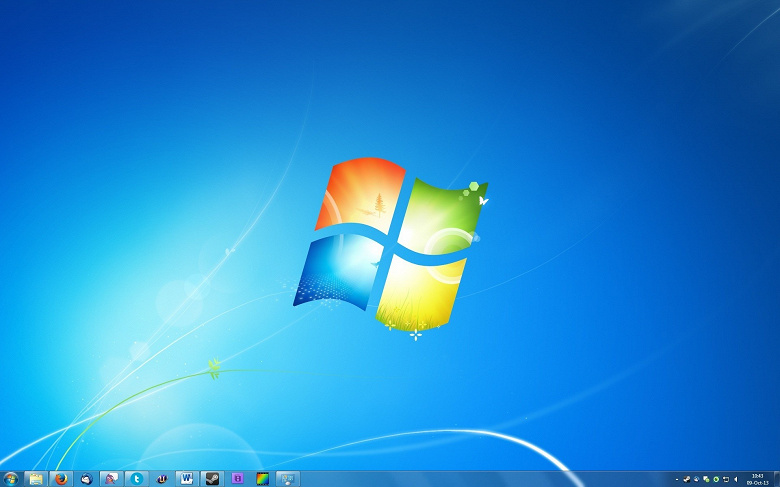
Точной статистики Microsoft не приводит. Но, по словам компании, прекращение поддержки Windows 7 привело к «значительному количеству» переходов на Windows 10 в течение 2020 года. Более того, Microsoft ожидает, что тенденция продолжится и в 2021 году.
Microsoft прекратила поддержку операционной системы Windows 7 год назад, 14 января 2020 года. Тем не менее этой ОС продолжают пользоваться миллионы человек, несмотря на риски и угрозы безопасности. На момент прекращения поддержки Windows 7 использовали примерно на 1 компьютере из 4 в мире, а к январю 2021 года — более чем на 1 из 10.
Переход с Windows 7 на Windows 10 всё ещё можно сделать бесплатно — Microsoft продолжает закрывать глаза на работающую годами лазейку.
10 ноября 2021 года Microsoft обновила информацию о сроках расширенной поддержки Windows 7 и Windows Server 2008.
Microsoft пояснила, что будет без изменений и только до 10 января 2023 года платно поддерживать Windows 7 для участников программы расширенных обновлений безопасности (Extended Security Updates program — ESU). Это предприятия малого и среднего бизнеса и компании, которые дополнительно приобрели расширенные обновления безопасности и дополнительную техническую поддержку в Microsoft в рамках программ корпоративного лицензирования. Стоимость такой поддержки от $100 до $200 за одну рабочую станцию в год в зависимости от версии ОС — Enterprise или Pro и года расширенной поддержки — цена удваивается именно каждый год.
Обычным пользователям Microsoft советует купить новый компьютер или ноутбук с Windows 10/11 вместо своего устаревшего устройства с Windows 7.
С 14 января 2020 года прекратила поддержку Windows Server 2008 и Windows Server 2008 R2. Но в этом случае Microsoft все решила продлить еще на год вместо ранее анонсированного срока окончания (начало 2023 года) до 9 января 2024 года для корпоративных клиентов платные обновления старых серверных ОС в рамках программы ESU. Также в качестве альтернативы компания предлагает мигрировать в облако Azure, в этом случае программа расширенных обновлений будет предоставляться бесплатно.
В начале ноября Microsoft сообщила, что с начала марта 2022 года перестанет выпускать обновления для клиентского приложения облачного сервиса OneDrive на ПК с Windows 7 и 8. Microsoft уточнила, что файлы пользователей с начала марта останутся доступны из приложения OneDrive независимо от того, какую версию Windows они используют, но на старых ОС теперь пропадет опция их автоматической загрузки в облако — отключится синхронизация нового контента с OneDrive, но они могут продолжить делать ее в ручном режиме через веб-приложение OneDrive.
В конце октября 2021 года Nvidia перестала выпускать драйверы Game Ready (GRD) для Windows 7, 8 и 8.1. Nvidia советует пользователям этих систем переходить на Windows 10, чтобы получать поддержку игровых новинок в день релиза, новые патчи для производительности и исправления ошибок, доступные в обновлениях видеодрайверов Game Ready.
09 Января 2023 09:59
09 Янв 2023 09:59
|
Microsoft окончательно прекращает выпуск обновлений для Windows 7. Вместо нее этим займется команда энтузиастов – они продлят жизнь системе еще на два года минимум. Почти все апдейты будут бесплатными для пользователей и образовательных учреждений. Бизнесу придется вносить небольшой ежегодный взнос.
Windows 7 еще жива
Операционная система Windows 7 продолжит получать обновления, даже против воли Microsoft, пишет портал Ghacks. Последний официальный патч безопасности для нее выйдет 10 января 2023 г., после чего Microsoft окончательно забудет о ней. Инициативу по обновлению Windows 7 возьмут на себя энтузиасты из компании 0Patch.
Доступные обычным пользователям обновления для Windows 7 перестали выходить еще в январе 2020 г. В течение следующих трех лет Microsoft выпускала для нее, в основном, патчи безопасности, ориентированные на корпоративных клиентов. Теперь же не будет и их.
Команда 0Patch взялась поддерживать жизнь Windows 7 на протяжении еще как минимум двух лет. Она будет выпускать для нее неофициальные патчи безопасности, а также критические обновления, по меньшей мере, до января 2025 г. Подобный опыт у 0Patch имеется – она занимается подобным не первый год.
Рано или поздно отказаться от Windows 7 все же придется
Подавляющее большинство обновлений будут бесплатными. Лишь некоторые специфические апдейты 0Patch намерена распространять за деньги – подписка стоит $25 в год (1760 руб. по курсу ЦБ на 9 января 2023 г.) для каждого ПК. Бесплатные патчи ориентированы на обычных пользователей и образовательные учреждения, платные – на бизнес-пользователей.
Старое вместо нового
ОС Windows 7 совсем скоро исполнится 14 лет – ее первая стабильная сборка получила распространение летом 2009 г. Система оказалась весьма востребованной среди пользователей, поскольку обладала удобством, стабильностью и простотой освоения и использования на уровне всемирно любимой Windows XP, но при этом была наполнена множеством новых по тем временам функций и решений.
Это привело к тому, что на декабрь 2022 г. она по-прежнему установлена на 11,18% всех Windows-компьютеров в мире и на 6,44% в России (данные StatCounter).
10 января 2023 г. Также выходит последний официальный патч для Windows 8.1 – операционной системы, которую Microsoft всего за год сделала на основе провалившейся Windows 8 образца 2012 г. Система в настоящее время никому не нужна – у нее лишь 1,26% российского рынка и 2,59% рынка международного. Пользователи забраковали и Windows 8, и Windows 8.1 за неудобный плиточный интерфейс Modern UI и не желали переходить на них, продолжая работать в Windows XP и Windows 7 вплоть до выхода Windows 10 летом 2015 г.
Специалисты 0Patch не собираются поддерживать Windows 8.1. Неофициальные патчи и критические обновления для нее выходить не будут.
Кому это нужно
С одной стороны, Windows 7 морально устарела сразу после выхода Windows 10. С другой, на ее основе по-прежнему работают десятки миллионов компьютеров по всему миру.
Количество российских компаний, использующих облачную инфраструктуру, утроилось
Цифровизация

В первую очередь это офисные ПК, поскольку закупка лицензий новой ОС на целый парк компьютеров – внушительные расходы для бизнеса любого масштаба. Именно они составляют большую часть доли Windows 7 на мировом рынке Windows-компьютеров.
Именно на корпоративных клиентов Microsoft и ориентируются специалисты 0Patch, поскольку обычные пользователи, в большинстве своем, давно перешли на более свежие версии ОС Microsoft. Этого добивалась и сама корпорация, предлагая им, помимо прочего, бесплатный переход сперва на Windows 10, а затем и на Windows 11. Тем не менее, и среди обычных пользователей все еще есть приверженцы Windows 7 – одним не нравятся новые ОС Microsoft, другие владеют древними ПК, которые не «потянут» Windows 11, третьи работают в специфическом ПО, которое может сбоить в новых ОС.
Также на Windows 7 работают ПК во многих образовательных учреждениях.
Прогресс не остановить
Инициатива 0Patch не способна заставить Windows 7 жить вечно и дать пользователям возможность работать в ней еще 10-15 лет. Эта система в ближайшие пару лет, с очень высокой степенью вероятности, станет весьма условно пригодной к использованию.
Александр Грицай, Forecast NOW: Как сделать продукт для управления запасами лучше, чем у многомиллиардных ИТ-корпораций?
Импортозамещение

ОС – это далеко не все, что есть в компьютере. Также есть драйверы для «железа» и сторонний софт, например, те же браузеры. Разработчики этого ПО с течением времени перестают обеспечивать работоспособность своих продуктов под древними ОС. Например, подавляющее большинство современных браузеров больше не обновляется под Windows XP, и совсем скоро та же участь настигнет и Windows 7. CNews писал, что поддержка этой ОС с Chrome, самом популярном браузере в мире, будет отключена в феврале 2023 г.
Драйверы для оборудования с течением времени тоже перестают выходить для старых ОС. Рано или поздно пользователь Windows 7, купивший, к примеру, новую видеокарту, столкнется с тем, что драйверы под нее или вовсе не работают под этой ОС, или сбоят.
- Как выполнять указ президента №250 «О дополнительных мерах информационной безопасности»













 Intel Skylake
Intel Skylake Intel Kaby Lake
Intel Kaby Lake AMD Ryzen
AMD Ryzen